Desde el lanzamiento de Horizonte Oeste Prohibido, ha sido bien recibido no sólo por la crítica sino también por una buena parte del público. Introduce el regreso de Aloy y sus tácticas de caza en un nuevo mundo abierto. Aunque los jugadores no se quedarán sin explorar las diferentes mecánicas, hay algunos problemas señalados por algunos de ellos. Uno de los problemas más graves que se han encontrado al jugarlo es que se bloquea la PS5. Así que, aquí está nuestra guía sobre cómo resolver el problema de brickeo de Horizon Forbidden West en la PS5.
¿Horizon Forbidden West se bloquea en la PS5?
La respuesta a esta pregunta es incierta, ya que no hay ninguna palabra de Guerrilla Games o Sony. Mientras que los jugadores han estado tuiteando sus experiencias agridulces de la secuela de Horizon, uno de los jugadores tuiteó que su PS5 se apagó y se brickeó al azar. Para algunos jugadores, su consola se brickeó tan pronto como insertaron el disco y algunos tuvieron que restablecer su consola de fábrica. A continuación, una recopilación de diferentes tweets de algunos de los jugadores que se encontraron con el problema de brickeo.
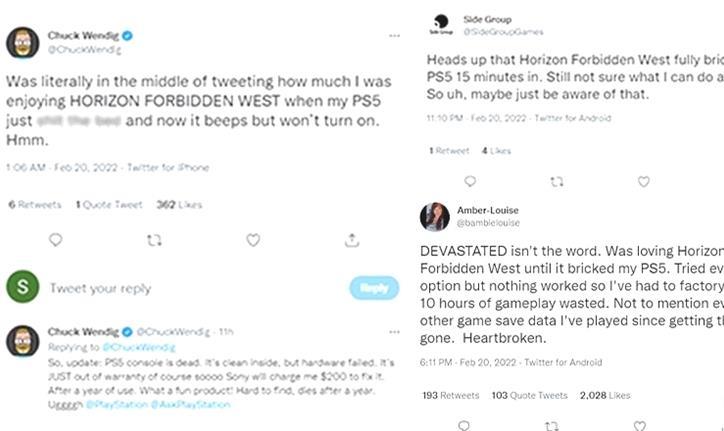
Por lo tanto, aquí están algunas correcciones para resolver el problema de bricking Horizon Forbidden West PS5.
Arreglos para solucionar el brickeo de Horizon Forbidden West PS5
Aquí hay una posible solución para los jugadores que no pueden encender su consola PS5. Siga estos pasos:
- Desenchufa todos los cables de tu PS5 y vuelve a enchufarla.
- A continuación, mantén pulsado el botón de encendido durante unos 15 segundos o más.
- Esto reiniciará el hardware de tu consola por completo.
- Debería hacer lo necesario y reiniciar tu PS5 para que funcione.
Una vez que hayas conseguido arrancar tu PS5 con éxito, sigue los siguientes pasos para evitar estos problemas en el futuro.
Borrar la caché y reconstruir la base de datos
- Apaga tu consola PS5 y mantén pulsado el botón de encendido hasta que oigas dos pitidos.
- Ahora que estás en modo seguro, conecta tu mando con el USB y pulsa el botón PS del mando.
- Dirígete a Borrar caché y Reconstruir base de datos (opción 5).
- Al seleccionarla te aparecerán dos opciones.
- Una será la opción de reconstruir la base de datos y la otra será la opción de borrar la caché del software del sistema.
- Seleccione la opción de reconstruir la base de datos.
- Para borrar la caché descargada, siga los pasos anteriores y seleccione la opción Borrar caché de software del sistema.
También te sugerimos que reinstales el juego y actualices tu consola PS5 después de haberla arrancado con éxito.
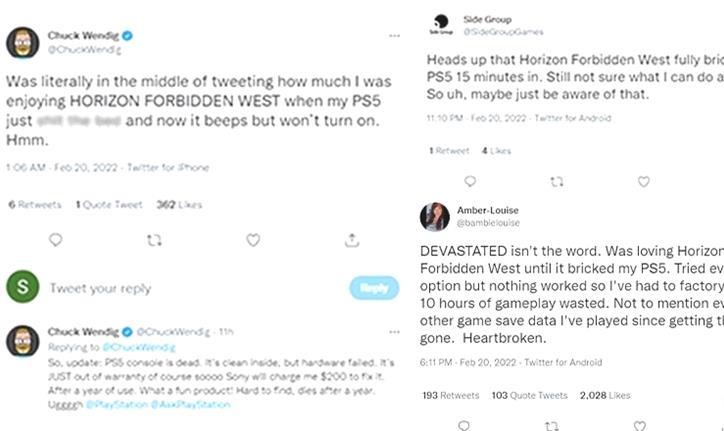
Deja una respuesta